Odpowiedź: Czy możesz ustawić timer w Apple Music?
Zanim pójdziemy spać, większość z nas z pewnością lubi streamować nasze ulubione piosenki. Jeśli korzystasz z niesamowitej platformy do strumieniowego przesyłania muzyki, takiej jak Apple Music, z pewnością będziesz zbyt zainwestowany w słuchanie, że czasami zapominasz ją wyłączyć przed zamknięciem oczu. Rzeczywiście, w takich przypadkach byłoby bardzo korzystne, gdyby to „czy możesz ustawić minutnik w Apple Music?? na zapytanie zostanie udzielona odpowiedź.

Fanatycy muzyki nie będą mieli nic przeciwko słuchaniu ulubionych utworów z Apple Music o każdej porze dnia. Musimy jednak również uważać na stan zdrowia używanych przez nas urządzeń. Czasami wyładowanie baterii przez całą noc może wpłynąć na ich funkcjonowanie!
Właściwie w tej części chętnie od razu potwierdzimy, że odpowiedź na to „czy możesz ustawić minutnik w Apple Music?” zapytanie to rzeczywiście „tak”. Abonenci Apple Music z pewnością będą zachwyceni, wiedząc, że mogą ustawić minutnik w Apple Music. To naprawdę wielka korzyść!
Teraz, jeśli nie jesteś pewien, jak można przeprowadzić konfigurację, nie martw się, ponieważ zawsze Cię mamy! Dowiesz się, jak ustawić minutnik w Apple Music na różnych urządzeniach, przechodząc do każdej części tego postu.
Treść artykułu Część 1. Konfigurowanie timera w Apple Music na iPhonieCzęść 2. Konfigurowanie timera w Apple Music na AndroidzieCzęść 3. Konfigurowanie timera w Apple Music na MacuCzęść 4. Konfigurowanie timera w Apple Music w systemie WindowsCzęść 5. Informacje o bonusach: sposób pobierania utworów muzycznych AppleCzęść 6. streszczenie
Część 1. Konfigurowanie timera w Apple Music na iPhonie
Teraz, gdy wiesz, że odpowiedź na to „czy możesz ustawić minutnik w Apple Music?” pytanie jest pozytywne, teraz nauczymy Cię procedury, jak w końcu ustawić minutnik w Apple Music. W tej części dowiesz się, jak to zrobić na swoim iPhonie. Masz tutaj 2 opcje i możesz wybrać tę, która Ci odpowiada.
Opcja 1. Użyj aplikacji Zegar
Możesz być zaskoczony, ale możesz użyć aplikacji Zegar, aby ustawić minutnik w Apple Music. Oto szczegółowa procedura.
Krok 1. Na iPhonie otwórz aplikację Zegar. W prawym dolnym rogu zobaczysz przycisk „Timer”. Dotknij go.
Krok 2. Możesz teraz wybrać czas trwania wyłącznika czasowego. Możesz ustawić żądaną długość. Po wykonaniu tej czynności po prostu kliknij "Kiedy czas się kończy".
Krok 3. Przewiń w dół, aż zobaczysz opcję „Zatrzymaj odtwarzanie”. Kliknij go, a następnie opcję „Ustaw”. Wrócisz do ekranu timera. Dotknij "Rozpocznij".
Krok 4. Teraz po prostu otwórz aplikację Apple Music i zaplanuj piosenkę, której chcesz posłuchać. Po zakończeniu odliczania muzyka również się zatrzyma.
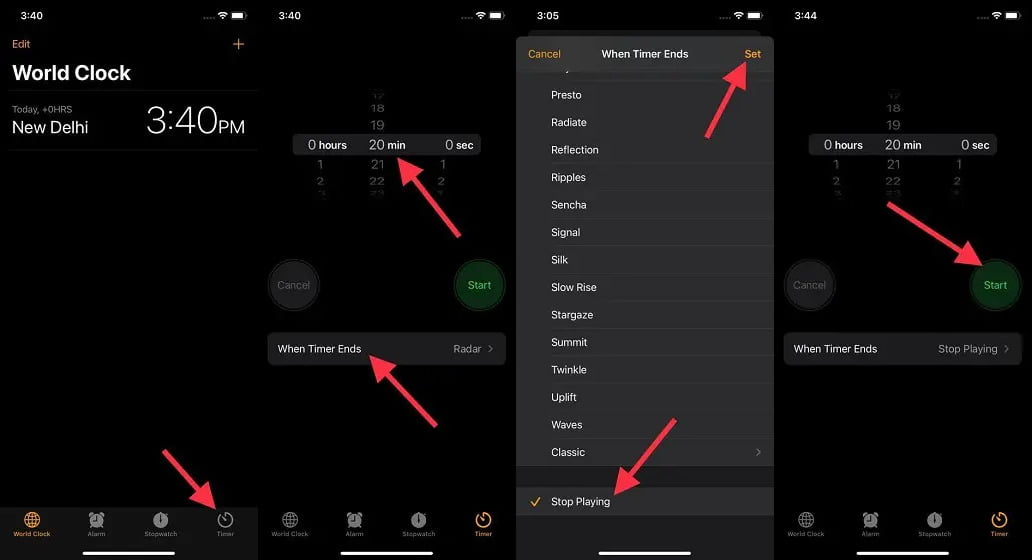
Opcja 2. Tworzenie automatycznego timera
Jak ustawić minutnik w Apple Music, jeśli nie chcesz korzystać z aplikacji Zegar? Możesz tworzyć procedury automatyzacji na swoim urządzeniu iPhone. Dzięki rutynom chodziło nam o to, że będziesz mógł automatycznie ustawić stałą godzinę, o której Apple Music ma przestać grać każdego dnia. Jeśli stosujesz regularną rutynę, ta opcja może ci bardziej odpowiadać w porównaniu z pierwszą. Oto odniesienie, którego powinieneś przestrzegać.
Krok 1. Potrzebujesz „Skróty” na Twoim iPhonie. Możesz go pobrać i otworzyć, gdy już go zdobędziesz. Na dole zobaczysz zakładkę „Automatyzacja”. Kliknij go.
Krok 2. Jeśli robisz to po raz pierwszy, dotknij niebieskiego przycisku z napisem „Utwórz automatyzację osobistą”. W przeciwnym razie wybierz przycisk „+” u góry.
Krok 3. Kliknij przycisk „Pora dnia”. Możesz teraz wybrać, kiedy chcesz wstrzymać Apple Music. Następnie kliknij „Dalej”.
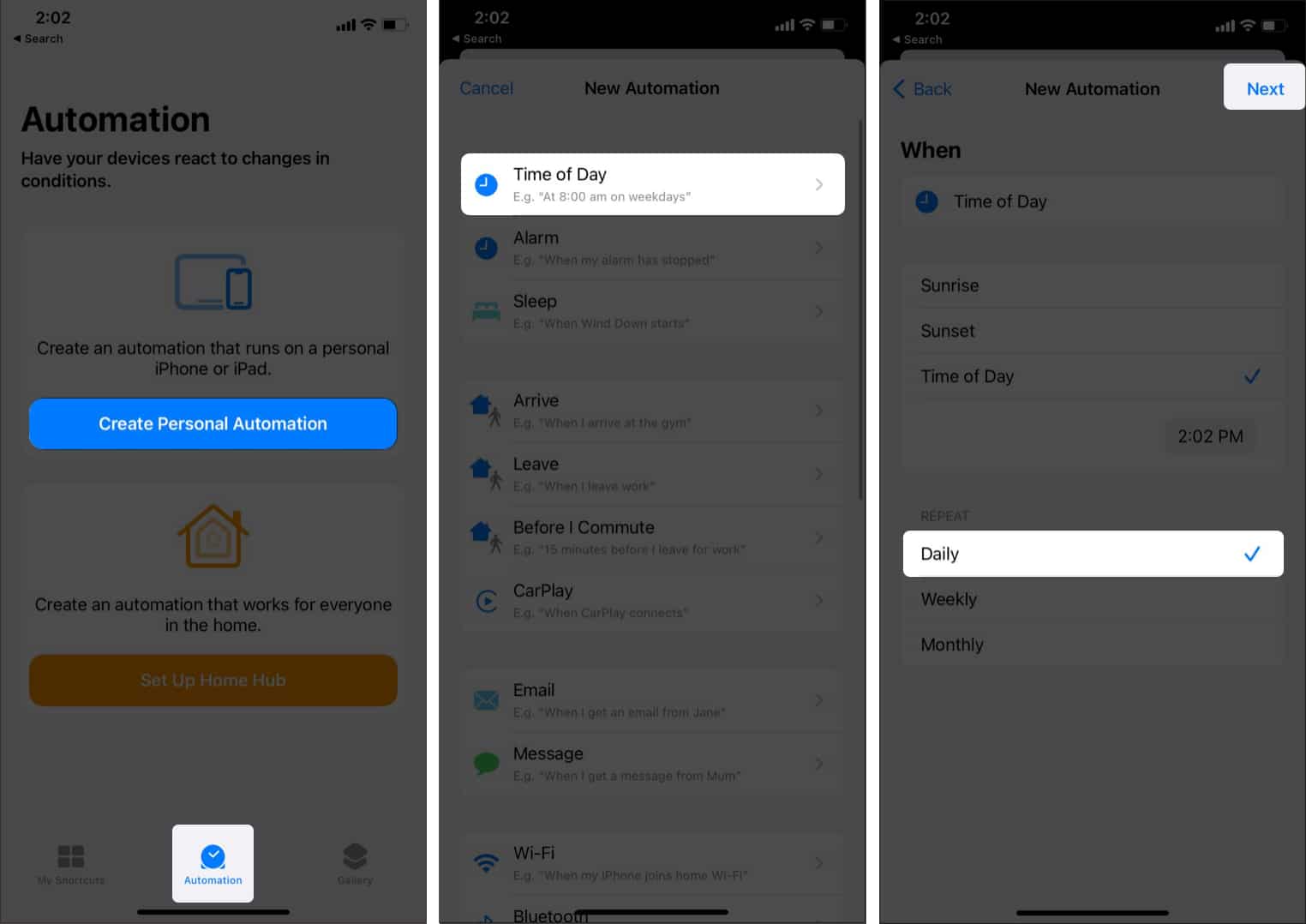
Krok 4. Kliknij „Dodaj akcję”. Możesz po prostu wpisać „Pauza” w pasku wyszukiwania, który zobaczysz u góry. Teraz zaznacz „Graj/Pauza”. Następnie ponownie zaznacz „Odtwórz/Wstrzymaj” i wybierz „Wstrzymaj” z menu. Kliknij przycisk „Dalej”.
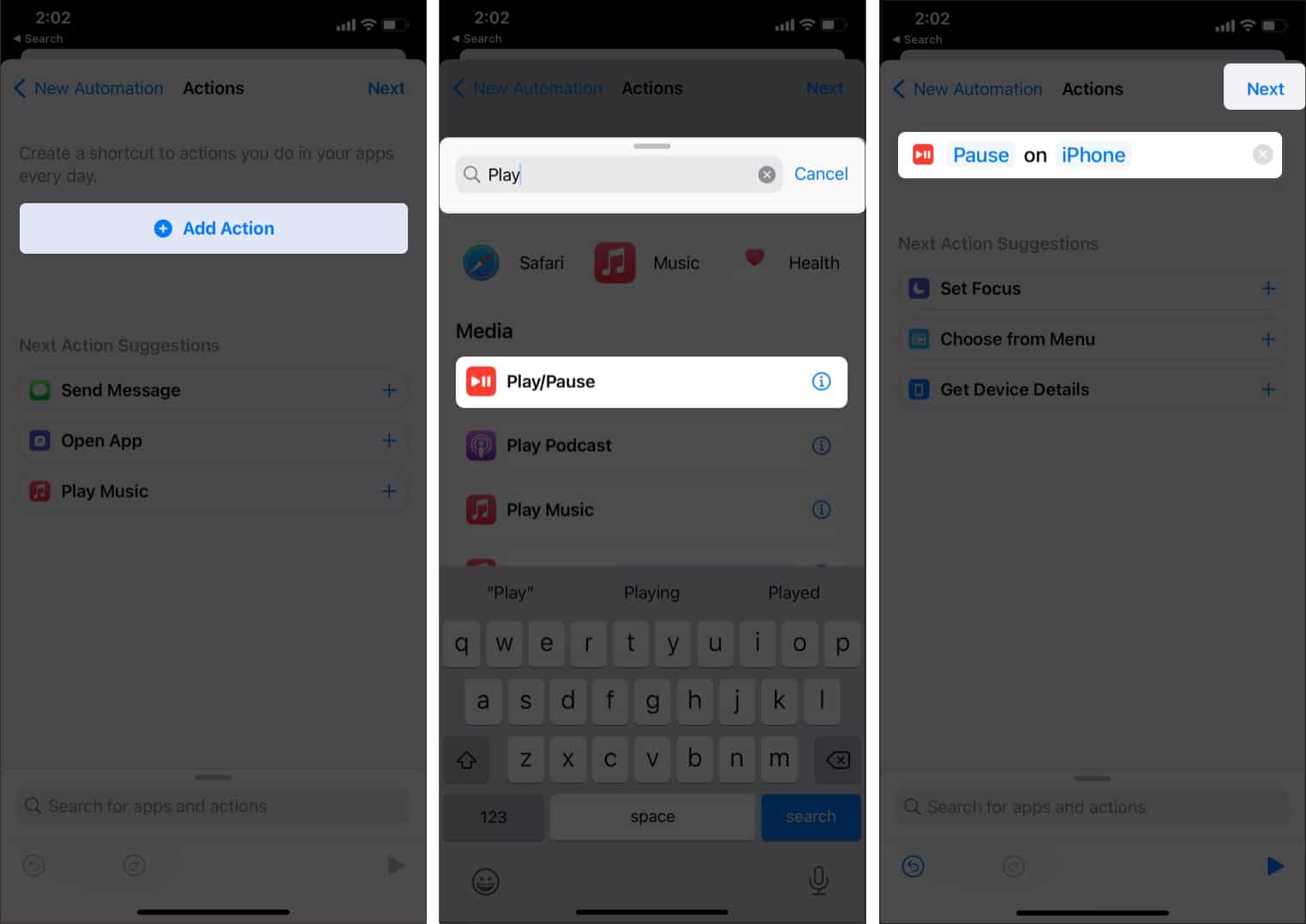
Krok #6. Wyłącz tę opcję „Zapytaj przed uruchomieniem”. Wybierz Nie pytaj. Następnie dotknij Gotowe w prawym górnym rogu, aby zakończyć konfigurację.
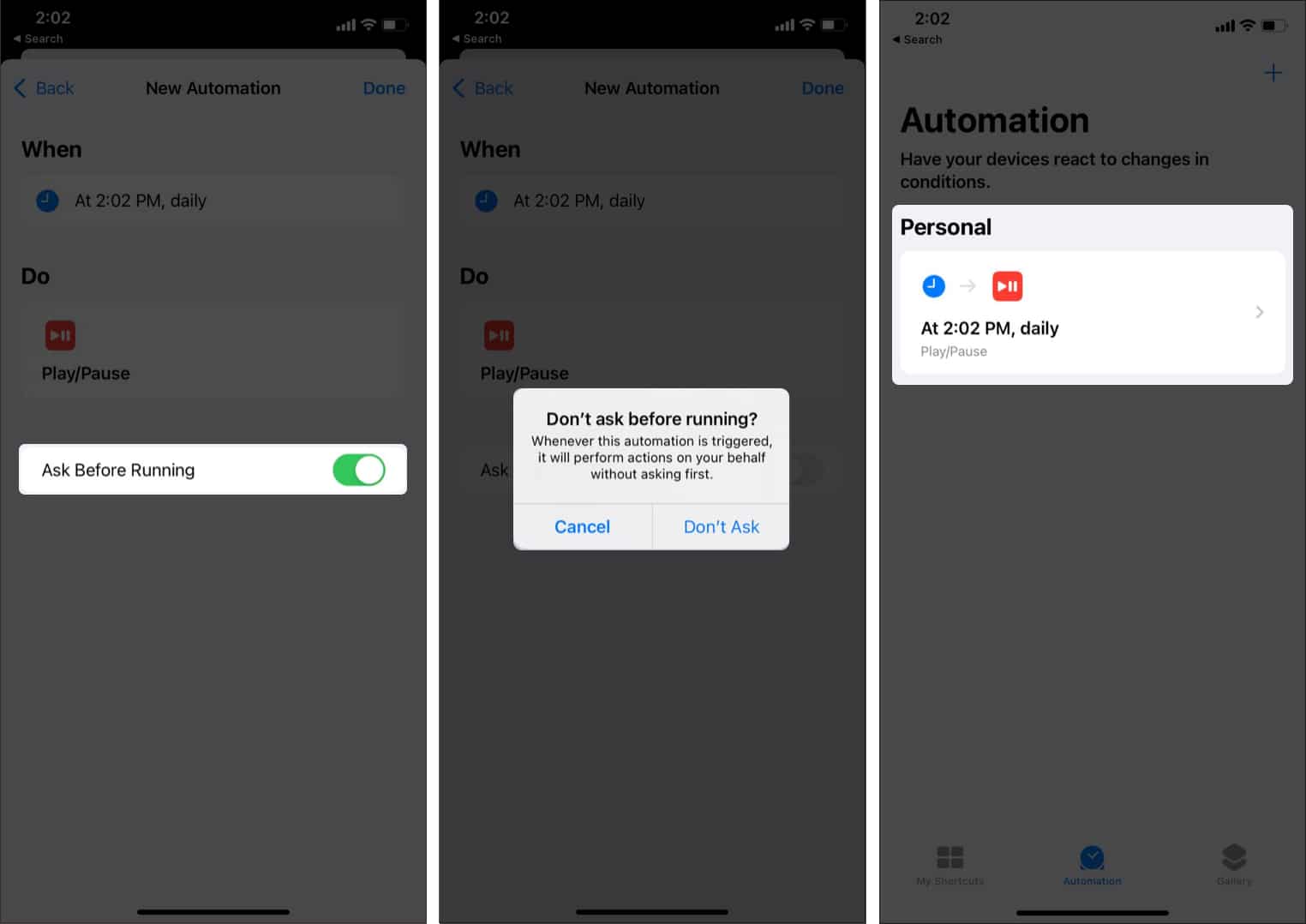
Wykonując powyższe czynności, możesz po prostu słuchać ulubionych utworów z Apple Music, a Apple Music zatrzyma się automatycznie w ustawionym czasie.
Część 2. Konfigurowanie timera w Apple Music na Androidzie
Czy możesz ustawić minutnik w Apple Music? Oczywiście, jeśli możesz ustawić minutnik w Apple Music na swoim iPhonie, możesz to zrobić również na swoim urządzeniu z Androidem. Musisz tylko postępować zgodnie z poniższymi wskazówkami.
Krok 1. Udaj się do swojego Sklep Google play i pobierz aplikację „Sleep Timer”. To jest darmowe do zainstalowania.
Krok 2. Możesz teraz wybrać, przez ile minut chcesz odtwarzać ulubione z Apple Music. Pomoże Ci w tym przesuwanie suwaka po okręgu. W środku zobaczysz liczbę minut.
Krok 3. Teraz wybierz przycisk „Start”.
Po ustawionym czasie aplikacja Apple Music zatrzyma się automatycznie. Możesz dalej eksplorować tę aplikację ze względu na funkcje, które ma we wbudowanych ustawieniach. Możesz nawet nakazać, aby zaczekał, aż aktualnie odtwarzany utwór zostanie ukończony, zanim wstrzyma odtwarzanie.
Niektórzy użytkownicy twierdzą, że to działa dobrze, ale inni narzekają, że zamiast faktycznie wstrzymać aplikację, to po prostu wyciszy dźwięki, które nadal będą prowadzić do rozładowania baterii.
Część 3. Konfigurowanie timera w Apple Music na Macu
Po wyjaśnieniu, jak ustawić minutnik w Apple Music na urządzeniu mobilnym w poprzednich częściach tego artykułu, przejdziemy teraz do dyskusji na temat tego, jak można to zrobić na komputerze Mac. Niektórzy z nas wolą korzystać z naszych komputerów zamiast gadżetów mobilnych podczas strumieniowania piosenek, więc nauka poniższej procedury również byłaby świetna.
Krok 1. Po otwarciu menu „Apple” zaznacz przycisk „Preferencje systemowe”.
Krok 2. Zaznacz „Bateria”. (w systemie macOS Catalina i wcześniejszych musisz wybrać opcję „Oszczędzanie energii”).
Krok 3. Następnie musisz kliknąć przycisk „Zaplanuj”.
Krok 4. Otworzy się strona. Stamtąd zaznacz pole znajdujące się tuż obok opcji „Uśpij”. Alternatywnie możesz wybrać przycisk "Uśpij", a zauważysz, że zostanie wyświetlone menu rozwijane. Jeśli chcesz, aby komputer Mac wyłączał się automatycznie, możesz wybrać menu "Zamknij", zamiast przełączać go w tryb uśpienia.
Krok #5. Teraz skonfiguruj dzień i godzinę, o której Mac ma przejść w tryb uśpienia. Po potwierdzeniu wystarczy dotknąć przycisku „Zastosuj”.
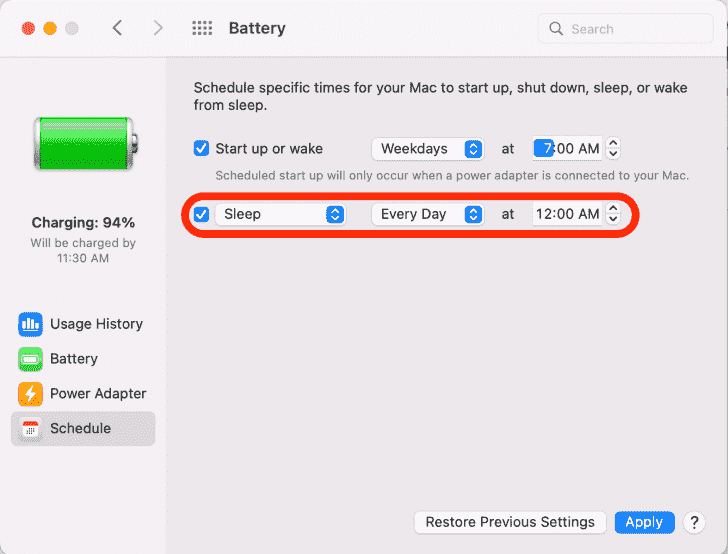
Część 4. Konfigurowanie timera w Apple Music w systemie Windows
Czy możesz ustawić minutnik w Apple Music? TAk! Możesz to również zrobić na swoim komputerze z systemem Windows. Oto jak.
Krok 1. Przytrzymaj jednocześnie klawisz Windows i klawisz R.
Krok 2. Wpisz „cmd”, a następnie zaznacz przycisk „Enter” na swoim komputerze.
Krok 3. Wpisz „wyłączenie -s -t 3600”. Możesz zastąpić 3600 dowolnym czasem trwania. Odnosi się to do „sekund”.
Część 5. Informacje o bonusach: sposób pobierania utworów muzycznych Apple
Na wypadek, gdybyś chciał wiedzieć, jak możesz zachować ulubione z Apple Music na zawsze (po poznaniu odpowiedzi na pytanie „czy możesz ustawić minutnik w Apple Music?”), wiedzieliśmy, że ta część artykułu pomoże ci na zewnątrz.
Świetne narzędzie o nazwie TunesFun Apple Music Converter może Ci w tym pomóc. Ma to zdolność usuń DRM piosenek Apple Music szyfrowanie, a także pomoc w przekształcaniu utworów w elastyczne formaty, takie jak MP3. Działa wystarczająco szybko, a nawet zapewnia zachowanie 100% oryginalnej jakości utworów, a także ich identyfikatorów i informacji o metadanych.
Jednocześnie jest w stanie przekształcić ulubione Apple Music w elastyczne i popularne formaty, takie jak MP3, FLAC, M4A, AAC, WAV i AC3. Oczywiście możesz z łatwością korzystać z tej aplikacji, ponieważ ma interfejs, który został zaprojektowany tak, aby był na tyle przyjazny, że nawet początkujący nie będą mieli żadnych problemów z jego używaniem.
Oto przewodnik, jak dalej korzystać z TunesFun Apple Music Converter w konwersji i pobieraniu utworów Apple Music.
Wypróbuj za darmo Wypróbuj za darmo
Krok 1. Po zainstalowaniu uruchom TunesFun Apple Music Converter i na ekranie głównym zacznij wybierać utwory Apple Music do przekonwertowania i przetworzenia.

Krok 2. Skonfiguruj ustawienia parametrów wyjściowych. Nie zapomnij wybrać preferowanego formatu wyjściowego spośród formatów obsługiwanych przez aplikację.

Krok #3 Kliknij przycisk „Konwertuj”, gdy będziesz zadowolony z dokonanej konfiguracji. Aplikacja rozpocznie wówczas konwersję utworów i usunięcie ich szyfrowania DRM.

W ciągu zaledwie kilku minut będziesz mieć wolne DRM i przekonwertowane utwory Apple Music dostępne do strumieniowego przesyłania na dowolnym urządzeniu! Możesz przechowywać utwory bezpośrednio na dysku USB lub odtwarzaczu MP3. Możesz także przesłać przekonwertowane pliki muzyczne do Amazon do odtwarzaj Apple Music na Alexa.
Część 6. streszczenie
W tym momencie artykułu mamy nadzieję, że „czy możesz ustawić minutnik w Apple Music?” zapytanie nie jest już pytaniem do Ciebie. W pierwszych częściach tego artykułu przedstawiliśmy procedury ustawiania timera w Apple Music na różnych urządzeniach. Dodatkowo z przyjemnością przedstawiamy Ci aplikację, która TunesFun Apple Music Converter, które mogą pomóc w konwersji i pobieraniu utworów Apple Music, które możesz chcieć przesyłać strumieniowo w trybie offline!
Zostaw komentarz